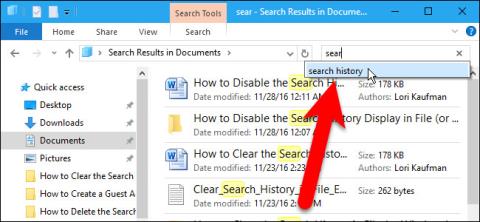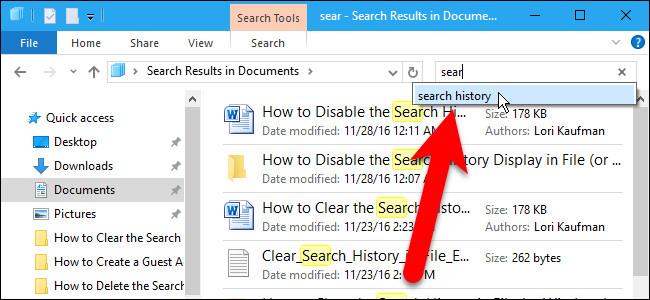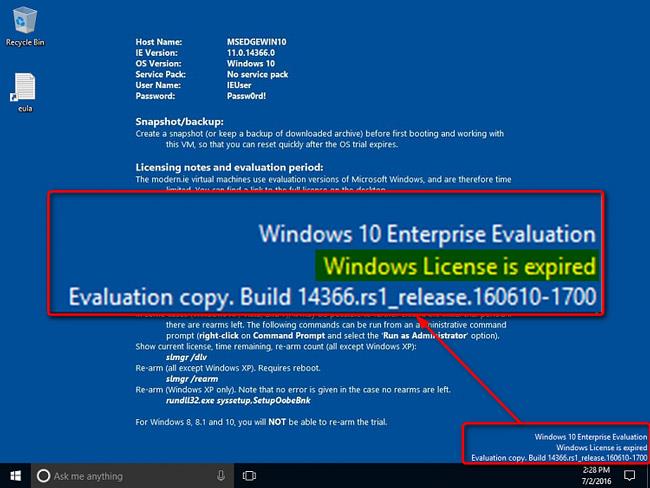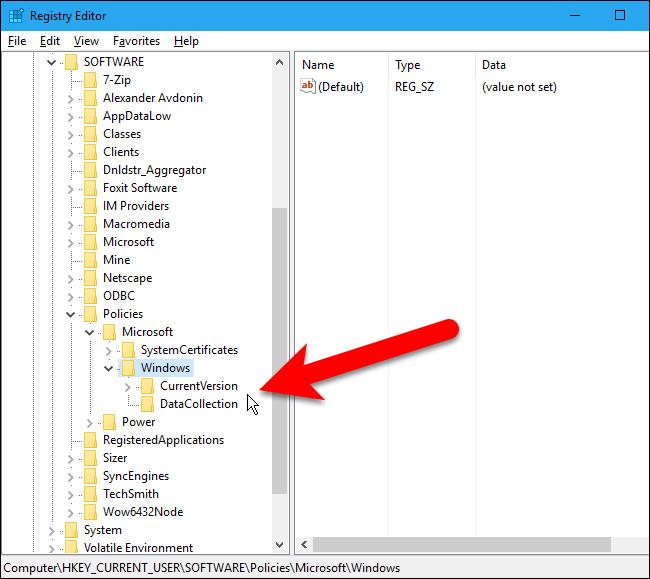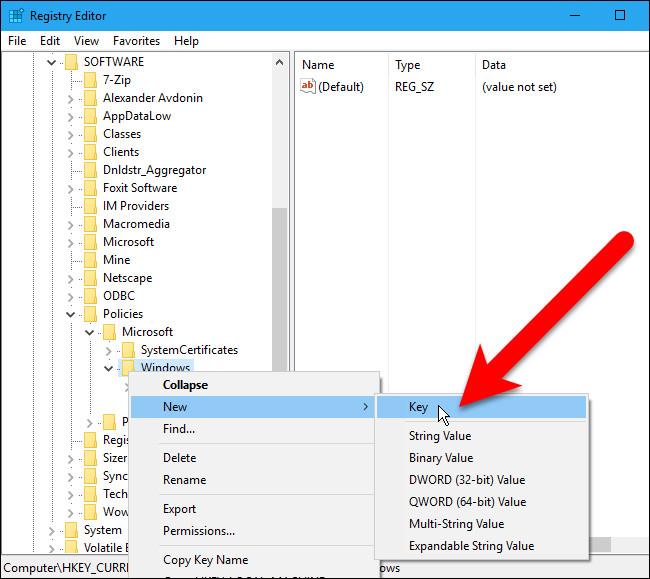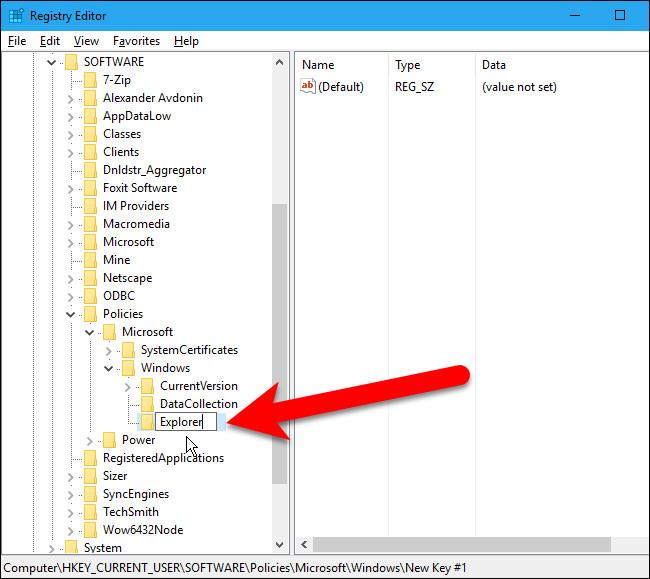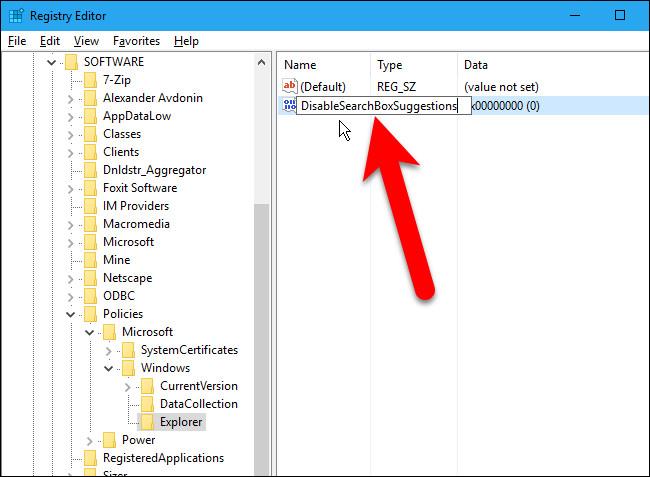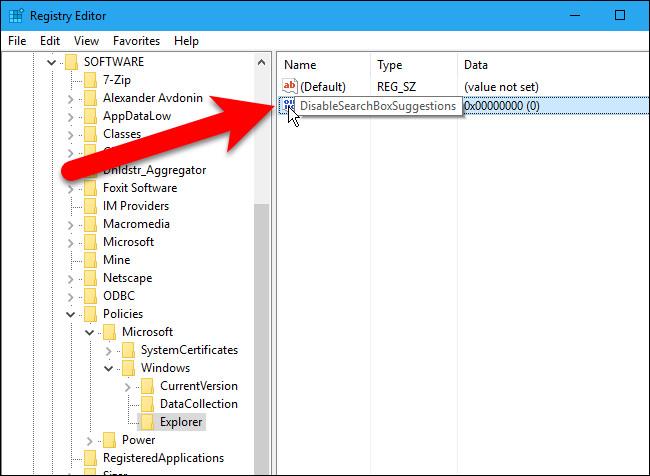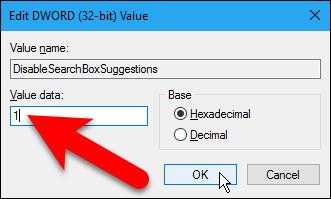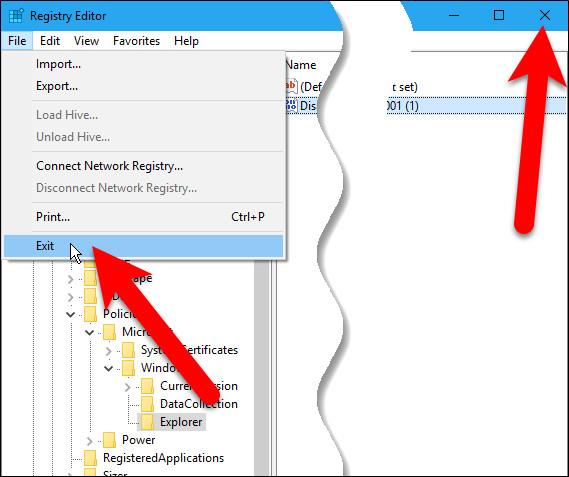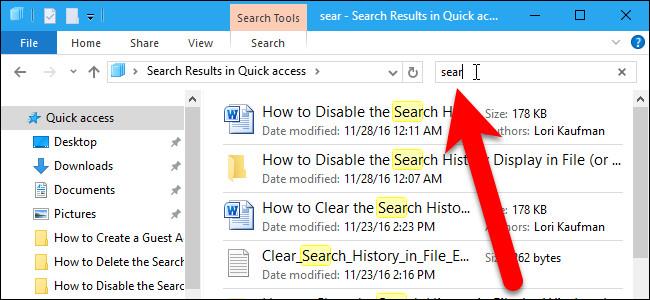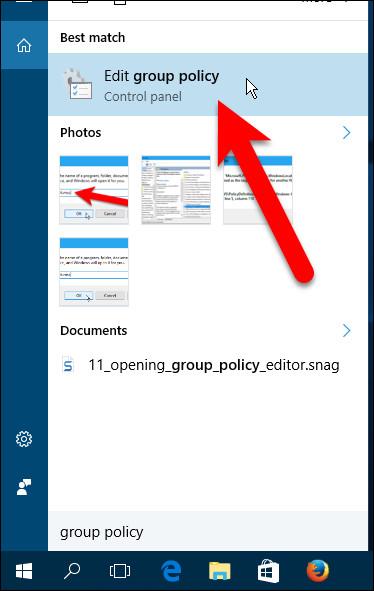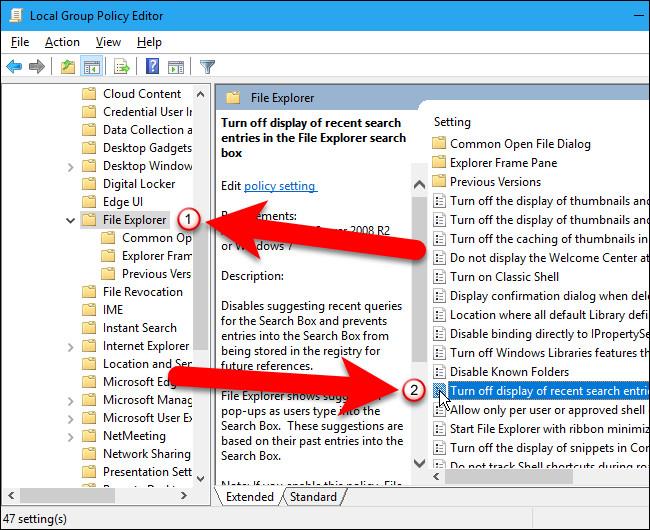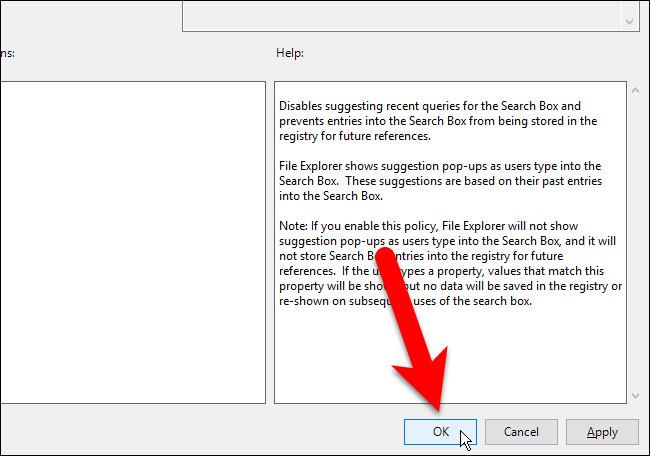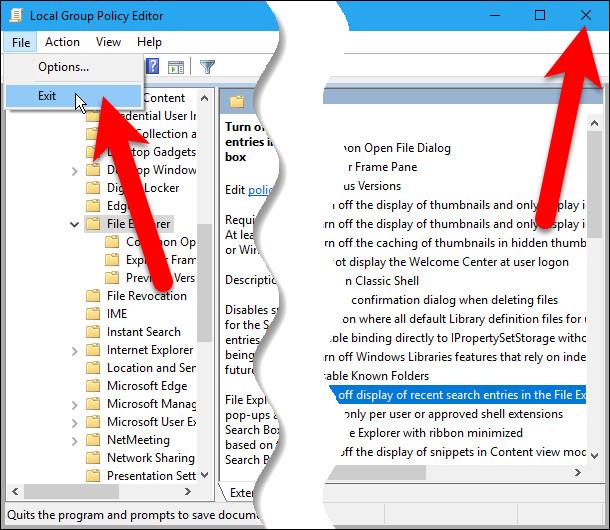Funkcia vyhľadávania v Prieskumníkovi súborov systému Windows predvolene uloží nedávne vyhľadávania, aby používatelia mohli jednoducho znova vyhľadať podobné výrazy. Ak však túto funkciu nechcete alebo sa vám nepáči, môžete vypnúť funkciu História vyhľadávania v Prieskumníkovi súborov systému Windows. Ak ste používateľom edície Windows Home, budete musieť upraviť register systému Windows, aby ste zakázali Prieskumníka súborov. Ak ste používateľom edície Windows Pro alebo Enterprise, použijete Editor zásad skupiny.
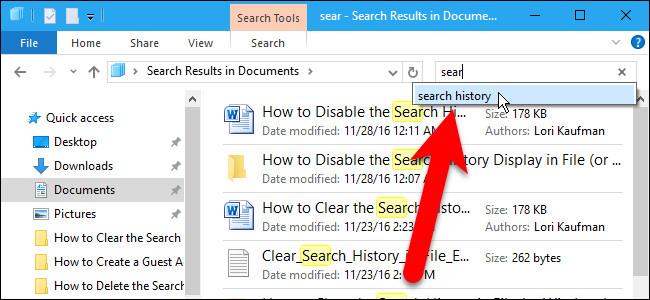
1. Pre používateľov verzie Windows Home: pomocou databázy Registry deaktivujte históriu vyhľadávania
Ak používate vydanie Windows Home, budete musieť upraviť register systému Windows, aby ste zakázali Prieskumníka súborov. Ak používate Windows Pro alebo Enterprise edition, použijete Group Policy Editor .
Poznámka:
Editor databázy Registry je pomerne výkonný nástroj a má vplyv na systém. Preto by ste si mali zálohovať Editor databázy Registry, aby ste predišli nepriaznivým situáciám počas procesu úpravy Editora databázy Registry.
Najprv otvorte Editor databázy Registry zadaním príkazu regedit do poľa Hľadať v ponuke Štart a stlačením klávesu Enter . Ak sa na obrazovke zobrazí okno UAC, kliknutím na tlačidlo Áno povoľte zmeny v počítači.
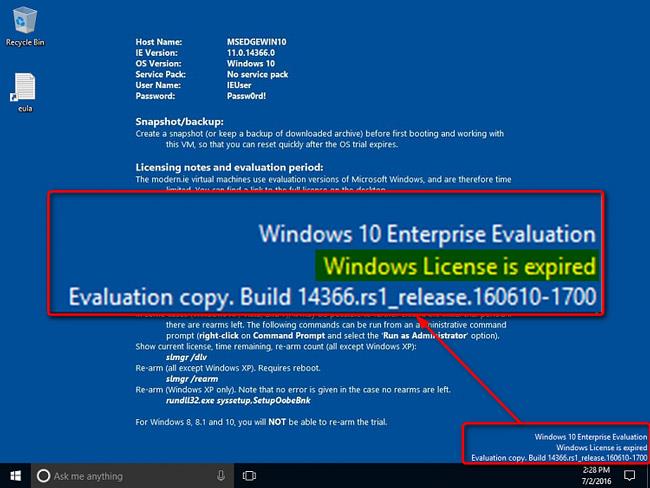
V okne Editora databázy Registry prejdite na kľúč:
HKCU\SOFTWARE\Policies\Microsoft\Windows\Explorer
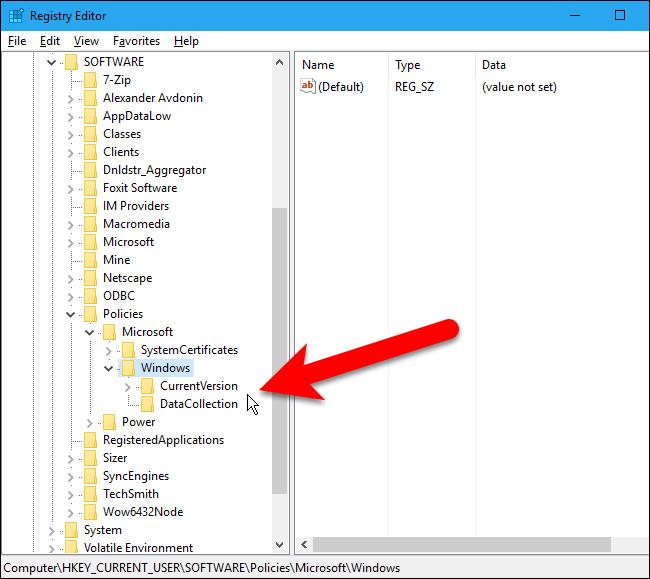
Ak nemôžete nájsť kľúč Prieskumníka, môžete vytvoriť nový kľúč pod kľúčom Windows. Ak to chcete urobiť, kliknite pravým tlačidlom myši na kláves Windows a potom vyberte položku Nový => Kľúč .
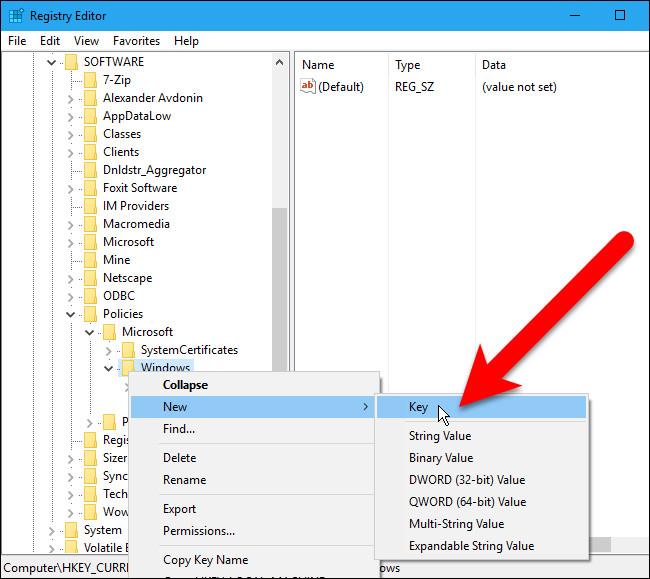
Pomenujte nový kľúč Prieskumník.
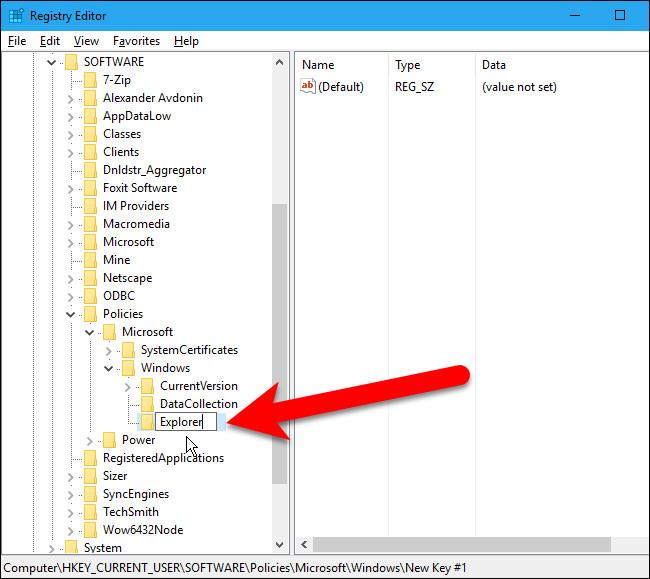
Potom kliknite pravým tlačidlom myši na ľubovoľné prázdne miesto na pravej table a potom vyberte položku Nový => Hodnota DWORD (32-bitová).
Túto novú hodnotu pomenujte DisableSearchBoxSuggestions .
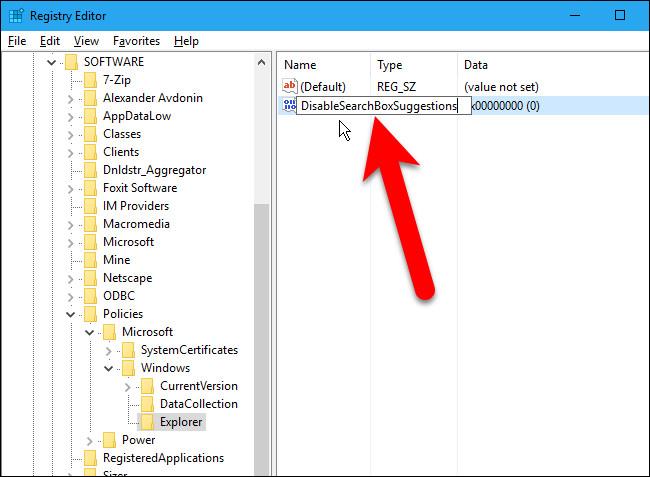
Dvakrát kliknite na hodnotu DisableSearchBoxSuggestions, ktorú ste práve vytvorili.
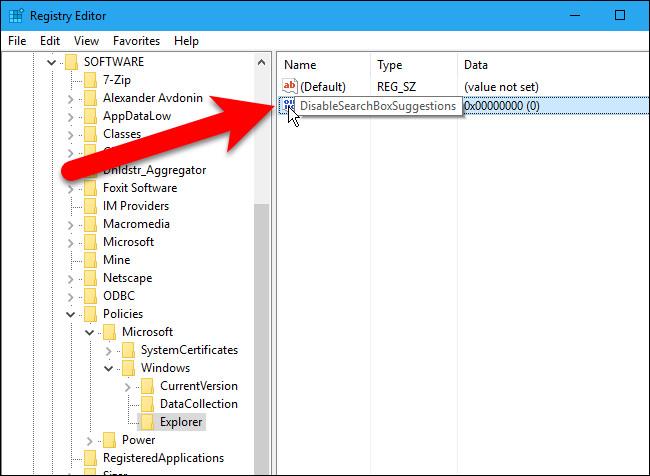
Do poľa Údaj hodnoty zadajte 1 a kliknite na tlačidlo OK .
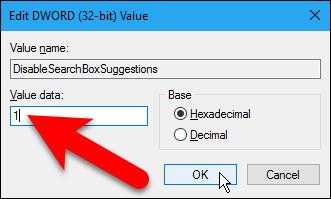
Nakoniec zatvorte okno Editora databázy Registry výberom položky Súbor => Ukončiť alebo najrýchlejším spôsobom je kliknúť na ikonu x v pravom hornom rohu obrazovky.
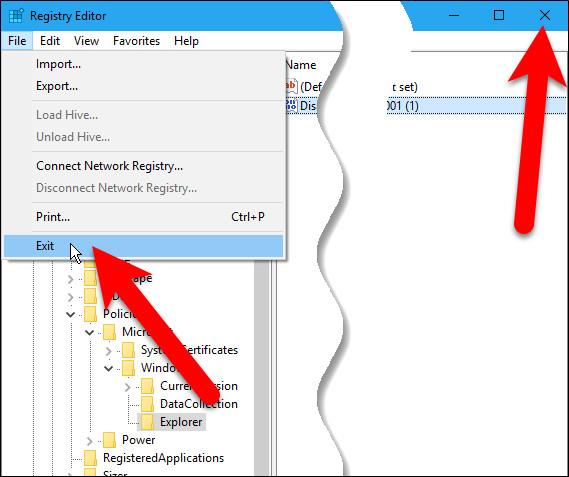
Ak chcete použiť zmeny, reštartujte počítač.
Po dokončení zavádzania počítača sa po zadaní vyhľadávania do poľa Hľadať v Prieskumníkovi nezobrazí História vyhľadávania .
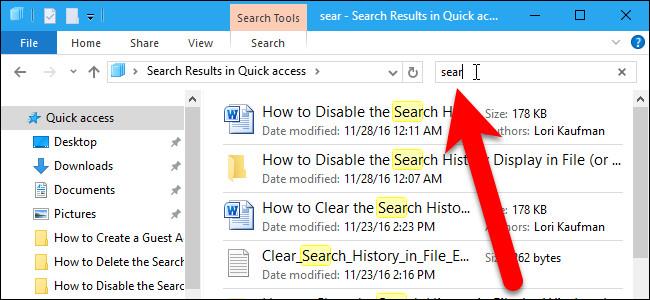
2. Pre používateľov edície Windows Pro a Enterprise: na vypnutie zobrazenia histórie vyhľadávania použite Editor miestnych zásad skupiny
Ak používate Windows 10 Pro alebo vydanie Enterprise, najrýchlejším spôsobom, ako zakázať zobrazenie histórie vyhľadávania , je použiť Editor miestnych zásad skupiny.
Najprv v systéme Windows 10 Pro alebo Enterprise zadajte gpedit.msc do poľa Hľadať v ponuke Štart a potom stlačením klávesu Enter otvorte okno Editor miestnych zásad skupiny.
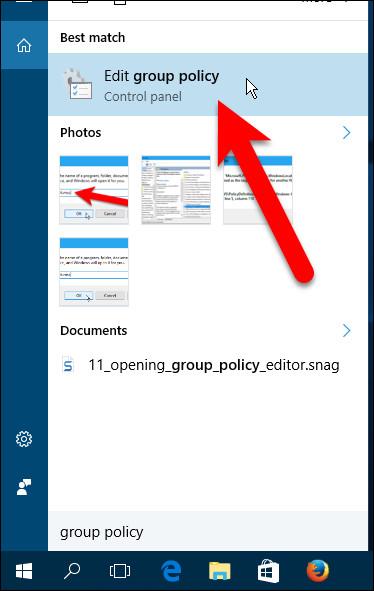
V okne Editor miestnej politiky skupiny prejdite na kľúč:
Konfigurácia => Šablóny pre správu => Komponenty systému Windows => Prieskumník súborov (Prieskumník systému Windows v systéme Windows 7)
Vyhľadajte a dvakrát kliknite na položku Vypnúť zobrazenie nedávnych položiek vyhľadávania vo vyhľadávacom poli Prieskumníka Windows na pravej table.
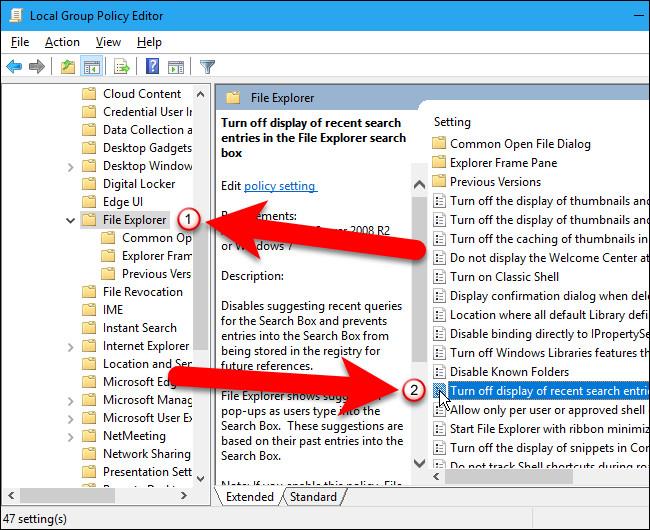
V okne Vypnúť zobrazenie nedávnych položiek vyhľadávania v okne vyhľadávacieho poľa Windows Explorer kliknite v ľavom hornom rohu na položku Povolené .
Kliknutím na tlačidlo OK prijmete zmeny a zatvoríte dialógové okno Vypnúť zobrazenie nedávnych položiek vyhľadávania v dialógovom okne Vyhľadávacieho poľa Prieskumníka.
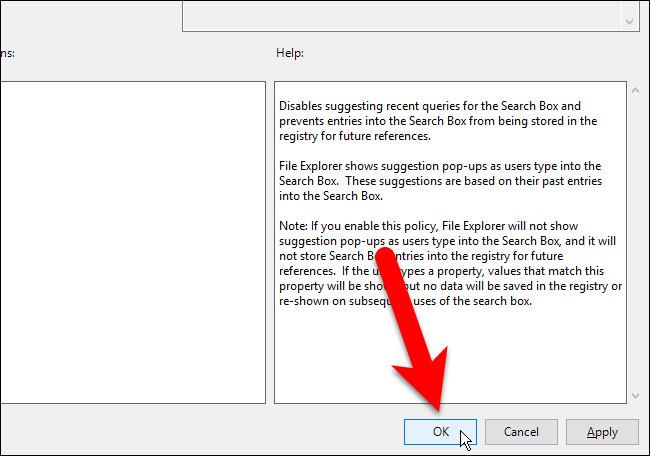
Zatvorte okno Editor politiky skupiny kliknutím na Súbor => Ukončiť alebo kliknutím na ikonu X v pravom hornom rohu.
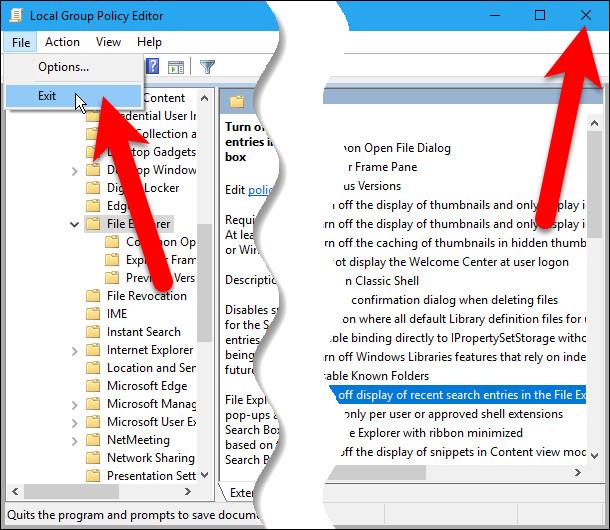
Teraz v Prieskumníkovi už neuvidíte históriu vyhľadávania.
Pozrite si niekoľko ďalších článkov nižšie:
- Pokyny na rýchlu opravu chýb „Neprístupné zavádzacie zariadenie“ v systéme Windows 10/8/7 a Windows Vista
Veľa štastia!